16 funzionalità nascoste nel sistema operativo Oxygen 16 che dovresti sapere
Pubblicato: 2025-10-25In una svolta inaspettata, i sistemi operativi Android hanno iniziato a sentirsi di nuovo entusiasmanti. Negli ultimi due anni, la maggior parte degli aggiornamenti Android sono stati iterativi; tuttavia, quest'anno, tutte le principali skin Android, tra cui ColorOS 16, il nuovo Origin OS 6 di Vivo e OnePlus Oxygen OS 16, sono migliorate in modo significativo con molte modifiche utili.
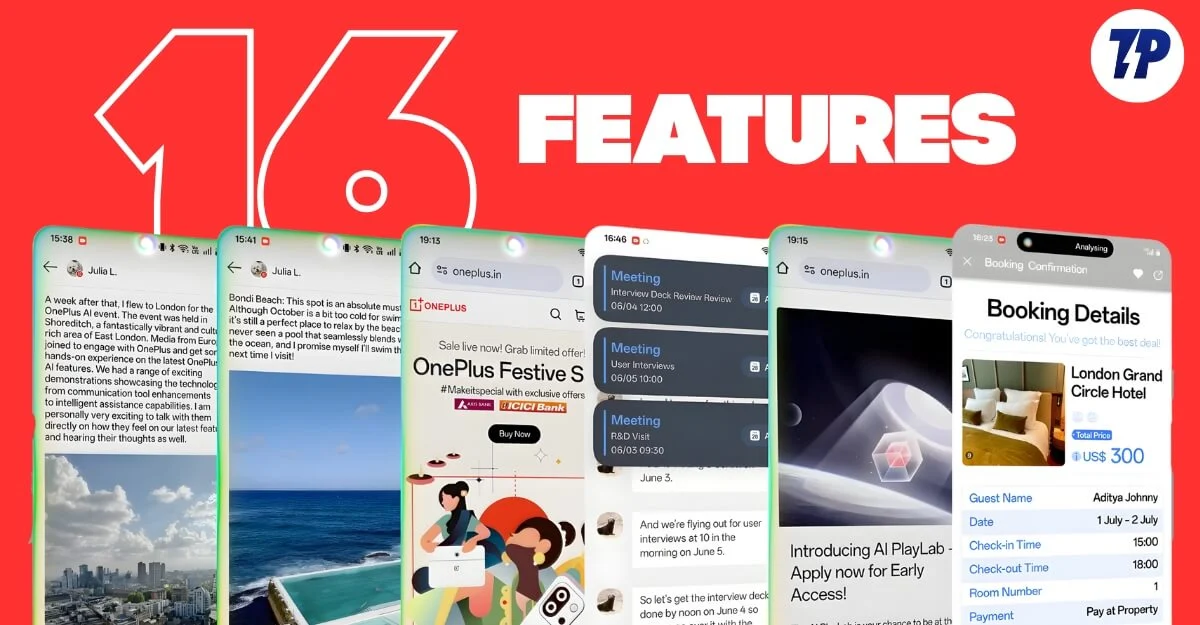
OnePlus ha annunciato ufficialmente Oxygen OS 16 basato su Android 16 e sarà disponibile da questo autunno, a partire da novembre. Puoi controllare l'elenco completo di idoneità e la sequenza temporale degli aggiornamenti dal nostro tracker degli aggiornamenti OxygenOS 16.
Utilizzo Oxygen OS 16 ormai da un po' e ho trovato alcune funzionalità nascoste che possono essere davvero utili. Se hai già aggiornato a Oxygen OS 16 o desideri conoscere queste modifiche, ecco le 16 migliori funzionalità nascoste sull'ultimo Oxygen OS 16 di OnePlus.
Sommario
16 migliori funzionalità di Oxygen OS 16
Scarica video online senza strumenti di estensione
Sia ColorOS 16 che Oxygen OS 16 ora sono dotati di un'opzione di downloader video integrata che ti consente di scaricare video da tutte le app di social media, inclusi il downloader di stato di WhatsApp e il downloader di video di Instagram.
Puoi andare direttamente al downloader, sfogliare i video e iniziare a scaricare i video utilizzando l'icona di download; tuttavia, l'icona di download appare solo quando inizia la riproduzione del video.
Non solo, puoi anche copiare il collegamento e visitare il sito Web e avviare il download. Funziona davvero bene per la maggior parte dei siti. È un modo carino e pratico per scaricare semplicemente video senza copiare e incollare il testo tra diversi strumenti.
Come scaricare video utilizzando l'app Video sui telefoni OnePlus:
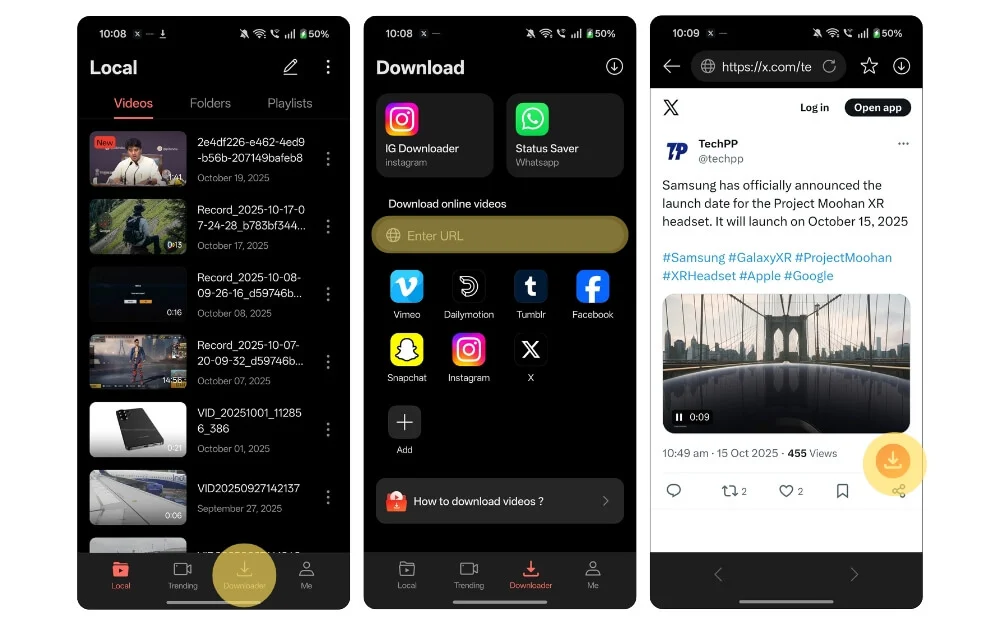
- Apri l'app video e vai alla scheda Download. Se non lo vedi, riavvia l'app o aggiornala utilizzando Google Play Store.
- Una volta terminato, dovresti essere in grado di vedere la nuova scheda Download. Una volta lì, seleziona l'app da cui desideri scaricare i video. Ti reindirizzerà al browser esterno, accederai con il tuo account e inizierà a riprodurre il video. Apparirà una nuova icona di download e da lì potrai scaricare i video.
- Se desideri scaricare un video da un URL, apri l'app e inserisci l'URL nella barra di ricerca, quindi avvia nuovamente la riproduzione del video e potrai scaricare il video e salvarlo localmente sul tuo dispositivo.
Collega il tuo telefono OnePlus al PC
Se sei come me, che utilizzi un telefono Android con un Mac, Oxygen OS 16 apporta grandi cambiamenti al modo in cui condividi i contenuti tra i dispositivi. Infine, senza dipendere da strumenti esterni per condividere file e contenuto degli appunti, puoi connettere direttamente il tuo telefono OnePlus a Windows o Mac e iniziare a condividere file e sincronizzare il contenuto degli appunti tra i dispositivi.
Ciò significa che non è necessario eseguire più passaggi per copiare e incollare il testo tra dispositivi utilizzando strumenti esterni. Questo è molto utile, soprattutto perché porta il supporto per l'ecosistema Apple.
Come condividere file tra OnePlus e il PC:
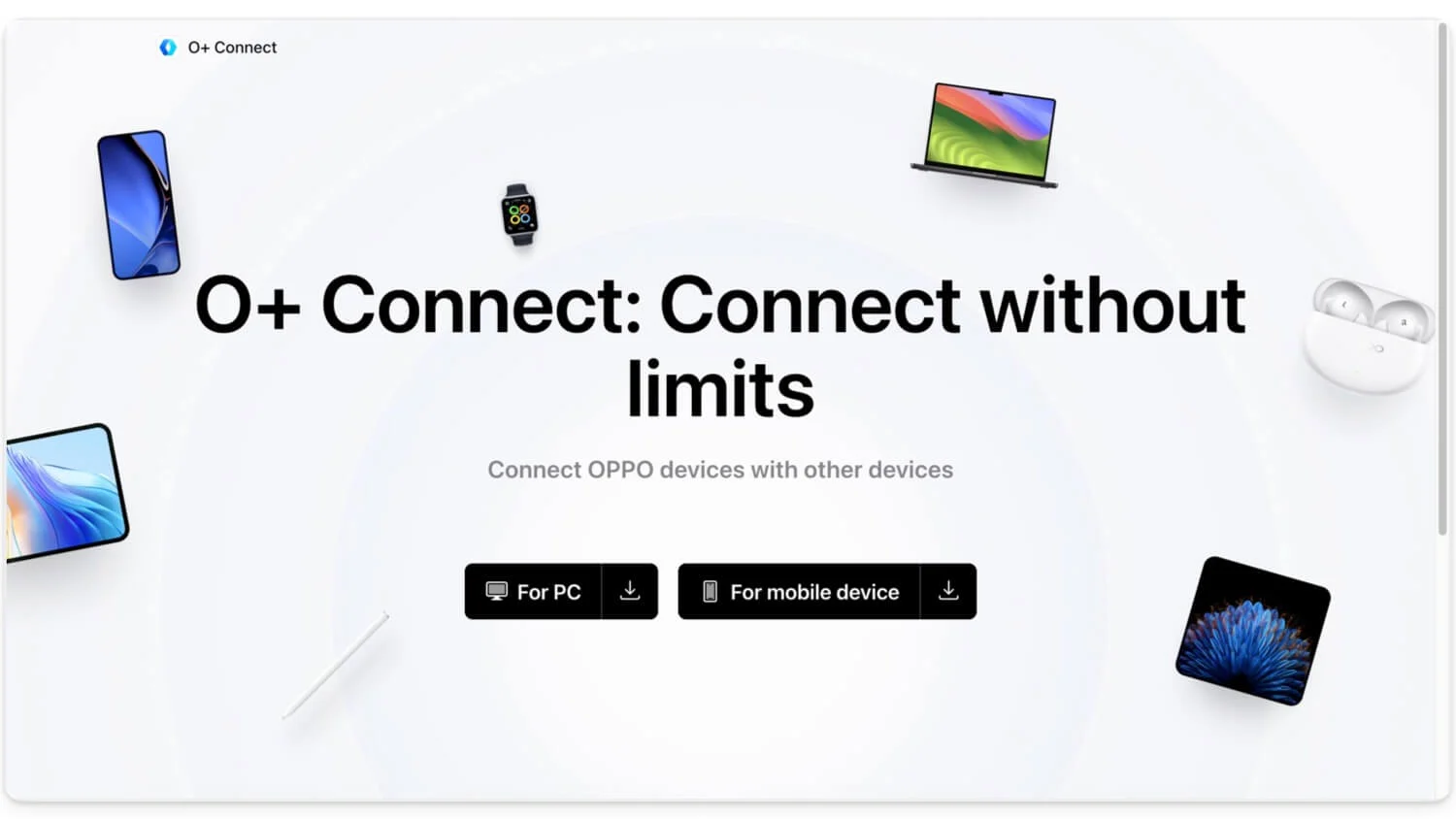
- Installa l'app O+ Connect sul tuo Mac o Windows. In questo caso sto utilizzando un Mac.
- Una volta scaricato, segui le istruzioni visualizzate sullo schermo e configura il tuo dispositivo.
- Ora fai clic su Connetti o scansiona il codice QR dal telefono che desideri connettere.
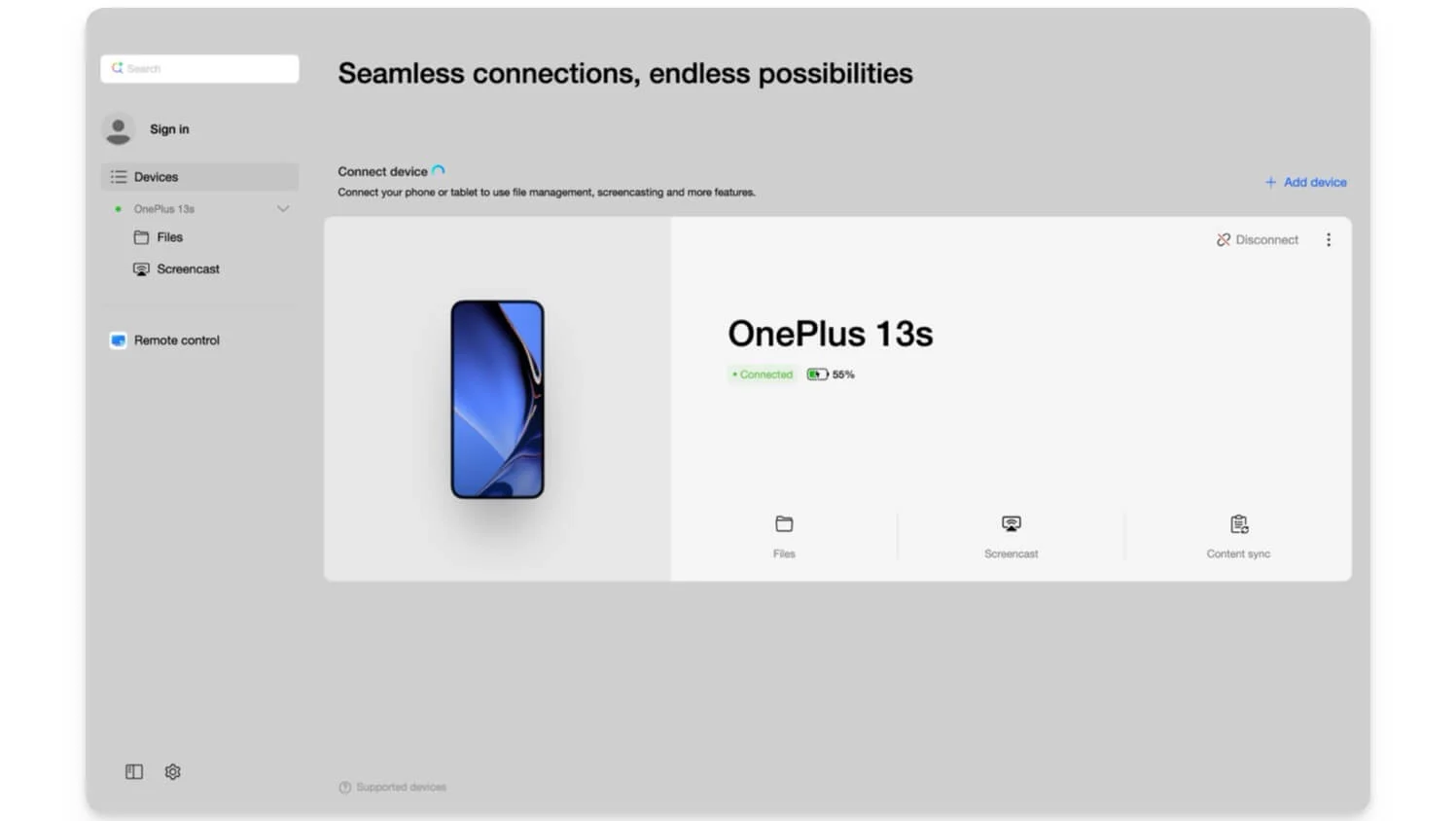
- Una volta terminato, fai clic su Consenti sul tuo Mac e il gioco è fatto, il tuo dispositivo verrà connesso correttamente all'app. Puoi semplicemente sfogliare file, trasferire file tra dispositivi e il contenuto degli appunti si sincronizzerà automaticamente tra i dispositivi. Puoi connettere più dispositivi.
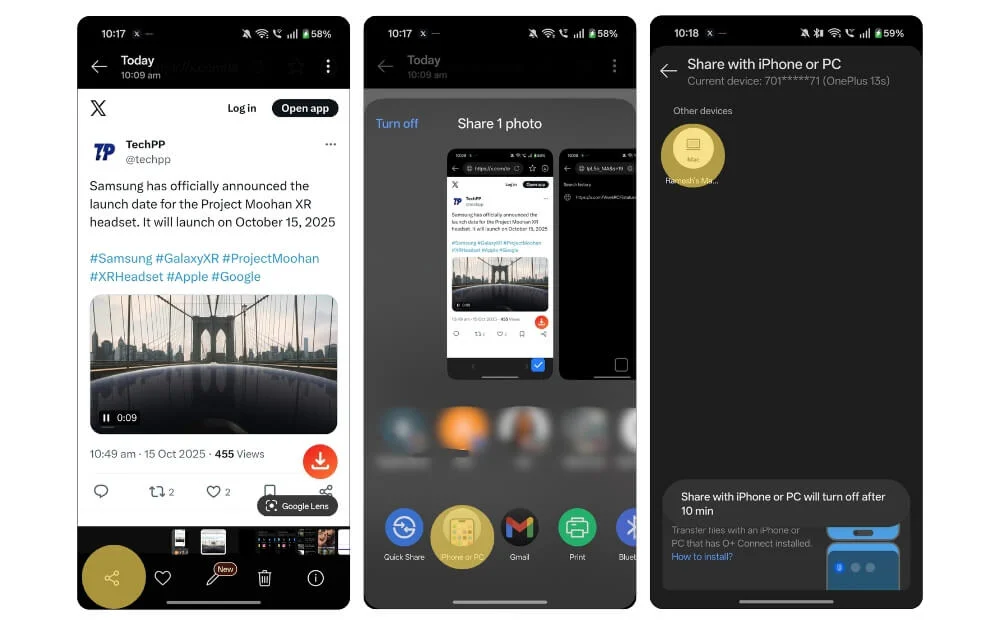
- Per condividere file, seleziona il file che desideri condividere e fai clic sull'icona Condividi. Ora, dal menu Condividi, seleziona iPhone o PC e vedrai l'opzione MacBook nel menu. Toccalo e il gioco è fatto; i file verranno automaticamente condivisi sul tuo PC.
Aggiungi azioni rapide all'app
Ricorda le azioni rapide Android che appaiono quando premi a lungo sull'app. In Oxygen OS 16, OnePlus semplifica l'accesso a tali azioni. Puoi ridimensionare l'app e aggiungere azioni rapide relative all'app.
Ad esempio, puoi ridimensionare l'app WhatsApp e aggiungere due delle tue chat preferite o quelle più visitate. Ora puoi semplicemente visitare le chat specifiche senza dover prima aprire WhatsApp. Supporto per azioni rapide per la maggior parte delle app; tuttavia, al momento della stesura di questo post, alcune app non lo supportano ancora.
Come ridimensionare le icone delle app e aggiungere azioni rapide:
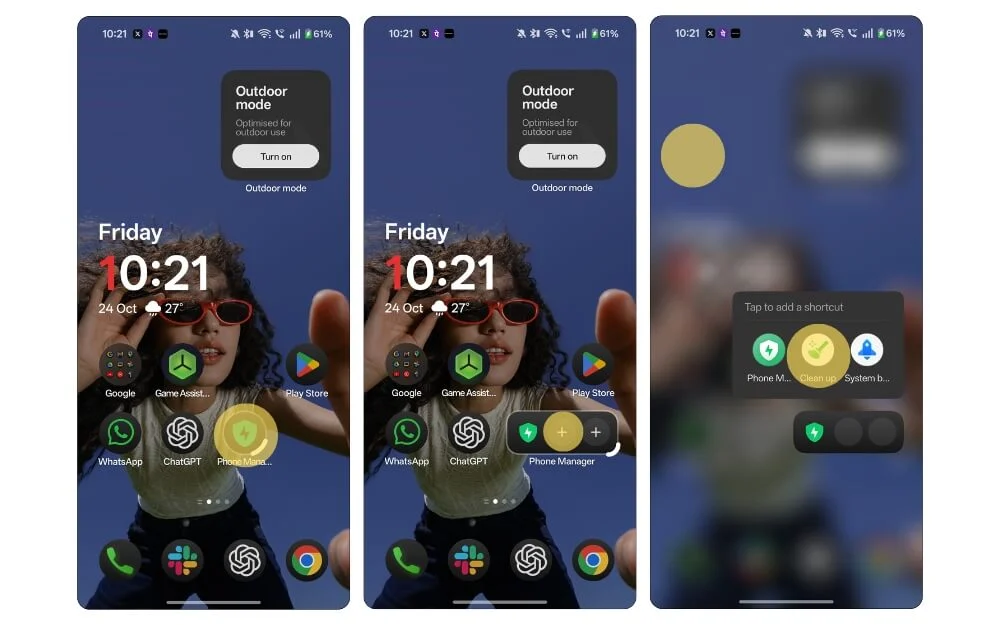
- Per ridimensionare l'app, premi a lungo sull'app e trascina dall'angolo. Se l'app lo supporta, vedrai un'icona più; toccalo e aggiungi Azioni rapide.
Nascondi notifiche sensibili quando altri guardano il tuo schermo
Puoi nascondere le notifiche sensibili quando qualcun altro guarda il tuo smartphone. Questo è molto utile, soprattutto se sei in pubblico e non vuoi che gli altri vedano le tue informazioni sensibili come foto, OTP o dettagli personali.
Tuttavia, utilizza la tua fotocamera frontale per sapere se qualcun altro sta guardando il tuo smartphone. La parte migliore è invece di scansionare continuamente il tuo viso, si attiva solo quando ricevi una notifica, per essere più precisi, una volta ricevuta la notifica il tuo telefono utilizza la fotocamera frontale per vedere se qualcun altro sta guardando il tuo telefono e una volta confermato mostra la notifica se nessuno sta guardando e la nasconde se qualcun altro sta guardando il tuo telefono.
Come nascondere le notifiche sensibili quando altri guardano il tuo telefono:
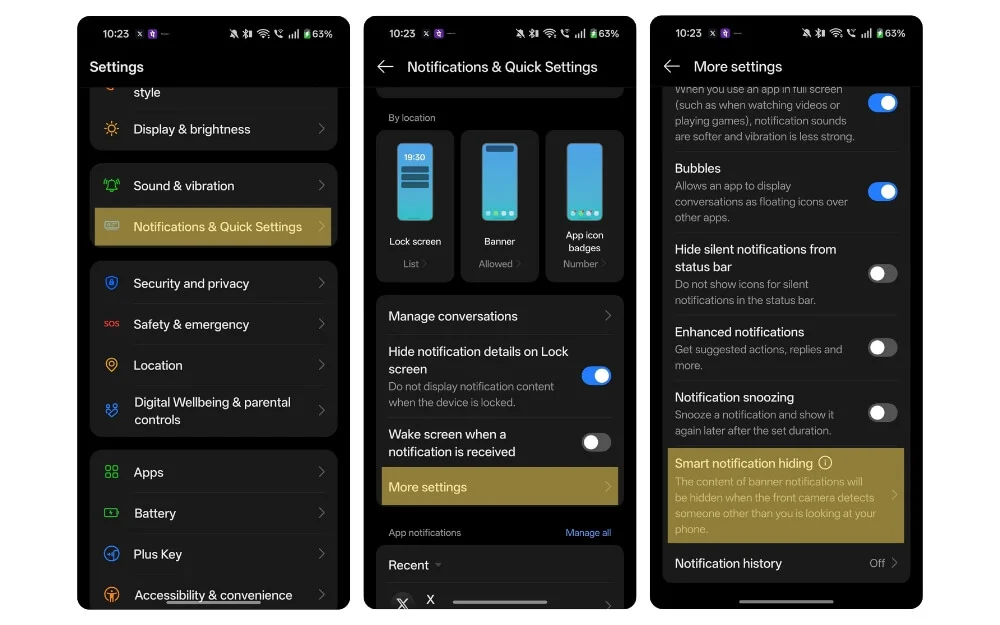
- Vai su Impostazioni sul tuo telefono OnePlus.
- Scorri verso il basso e tocca Notifiche e Impostazioni rapide.
- Scorri verso il basso e tocca Altre impostazioni.
- Ora tocca Nascondi notifiche intelligenti e abilita l'interruttore. Se è la prima volta, devi registrare il tuo Face ID. Una volta terminato, le notifiche verranno automaticamente nascoste.
Aggiungi azioni rapide alla schermata di blocco
Un'altra caratteristica utile di Oxygen OS 16 è la possibilità di modificare e aggiungere azioni rapide alla schermata di blocco. Ad esempio, invece della fotocamera o anche dell'icona dei Gemelli, puoi sostituirla con una torcia o qualsiasi azione rapida in base alle tue preferenze. Quindi non è necessario sbloccare lo smartphone ogni volta. Per fare questo:
Come modificare e aggiungere azioni rapide nella schermata di blocco:
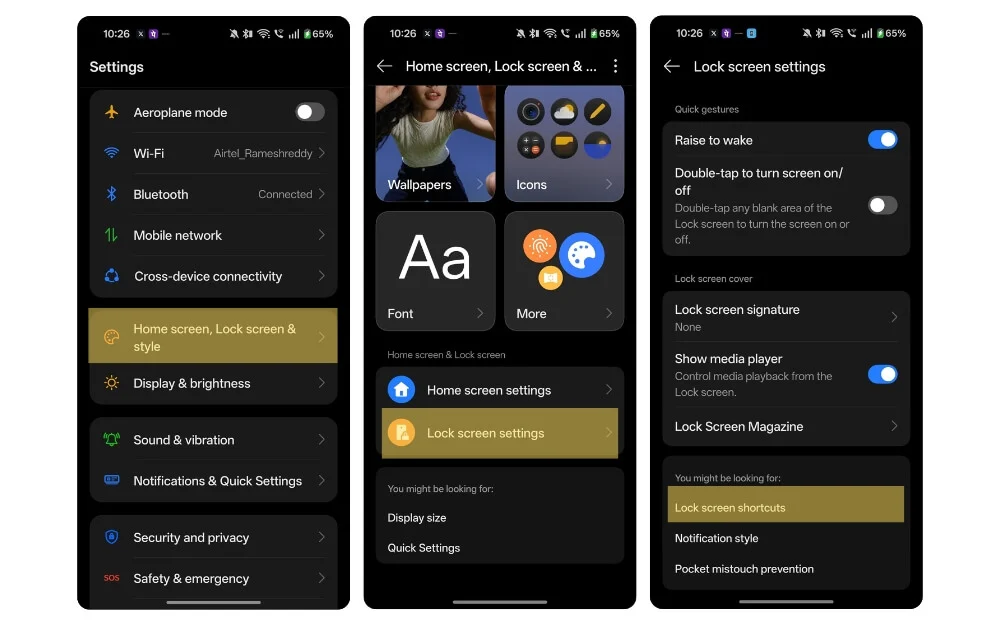
- Vai su Impostazioni, quindi su Home e Impostazioni schermata di blocco.
- Scorri verso il basso e tocca Impostazioni schermata di blocco.
- Da qui, tocca Scorciatoie schermata di blocco.
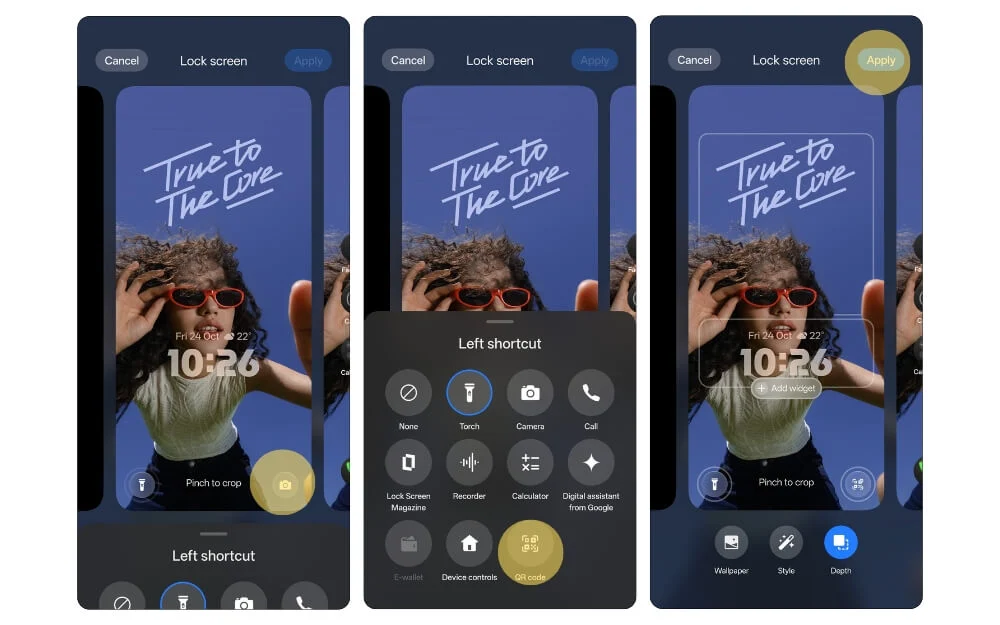
- E da qui, tocca le icone rapide nell'angolo in basso a sinistra o a destra e seleziona la scorciatoia desiderata. Attualmente supporta solo icone limitate.
Cambia lo sfondo automaticamente
Se hai l'abitudine di cambiare lo sfondo o vuoi che il tuo telefono sembri fresco, puoi utilizzare il nuovo sfondo del carosello. Ora puoi aggiungere fino a 50 sfondi, anche le tue raccolte di sfondi personalizzate, che puoi anche scaricare dai nostri sfondi, e modificarli automaticamente.
Puoi anche impostare lo sfondo consigliato; tuttavia, non lo consiglierei poiché attualmente supporta solo la natura e lo stile di vita e la maggior parte degli sfondi ha una risoluzione inferiore e nella maggior parte dei casi non ha un bell'aspetto.
Come cambiare automaticamente lo sfondo:
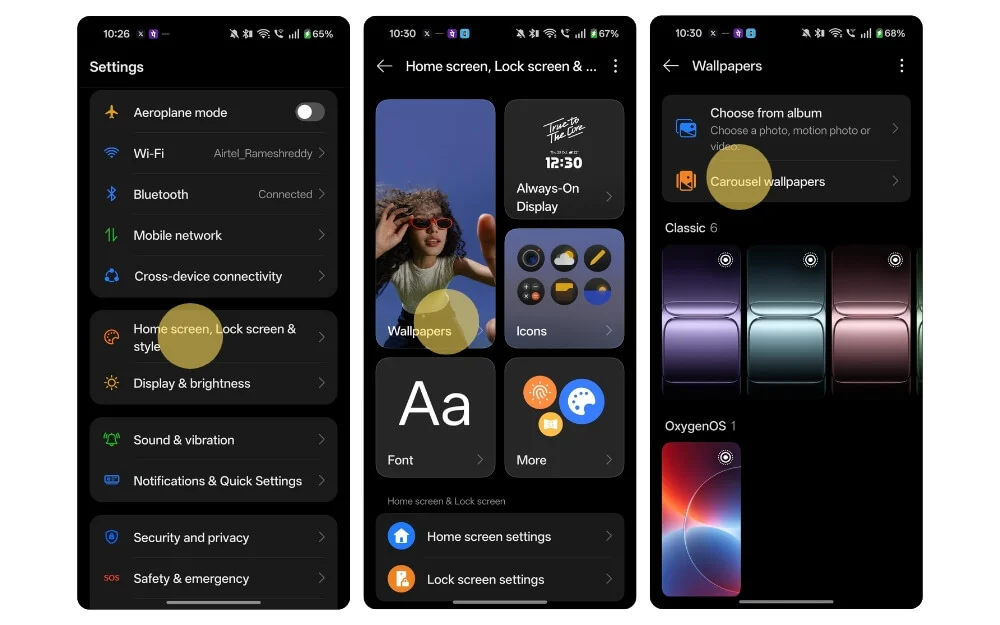

- Vai su Impostazioni e Schermata Home e Blocca impostazioni.
- Da qui, tocca l'opzione Sfondo.
- Ora tocca Sfondi carosello e seleziona la modalità.
- E seleziona Mostra solo sfondi personalizzati.
- Ora, per aggiungere sfondi, fai clic sul pulsante Aggiungi e aggiungi sfondi.
Personalizza il Centro di controllo
Un altro importante cambiamento in Oxygen OS 16 è che il centro di controllo è ora diviso in due pannelli, uno per le notifiche e l'altro per le azioni rapide. Ora, analogamente all'accesso rapido, puoi modificare i riquadri delle azioni rapide.
Attualmente puoi aggiungere/ridimensionare fino a 6 riquadri, che puoi utilizzare per aggiungere le azioni utilizzate più di frequente. Ad esempio, la mia configurazione di azione rapida include lettori multimediali, interruttori di luminosità e volume, uno scanner di codici QR e un registratore di schermo. Puoi aggiungere i tuoi riquadri rapidi in base alle tue preferenze. Per modificare:
Come personalizzare il Centro di Controllo:
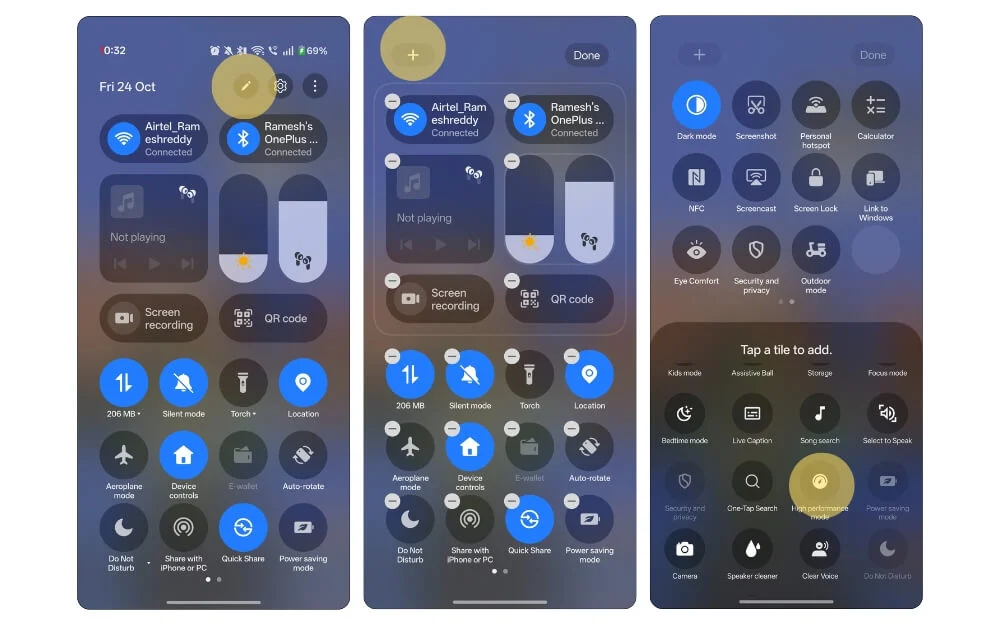
- Scorri verso il basso e vai al Centro di controllo.
- Clicca sull'icona Modifica in alto.
- Ora seleziona il riquadro e ridimensionalo.
- Per aggiungere un nuovo riquadro, fai clic sull'icona più nell'angolo in alto a sinistra e aggiungi nuove impostazioni rapide.
Abilita diverse modalità
Oxygen OS 16 offre ora diverse modalità con un semplice interruttore. Ad esempio, ora è dotato di una nuova modalità outdoor che migliora la connessione Internet, la precisione della posizione, l'audio e aumenta il tempo di visualizzazione a 5 minuti o più.
Non solo, include anche la modalità bambino, la modalità buonanotte, la modalità ad alte prestazioni e molto altro. Tuttavia, la maggior parte di queste modalità non è personalizzabile, quindi non è possibile aggiungere i propri parametri ed è necessario fare affidamento sull'opzione predefinita offerta dal telefono; tuttavia è utile e veloce attivare tutte queste opzioni con un solo clic. È possibile accedere alla maggior parte di queste modalità dalle impostazioni rapide; tuttavia, nascosto per impostazione predefinita. Ecco come abilitare.
Come accedere alle diverse modalità:
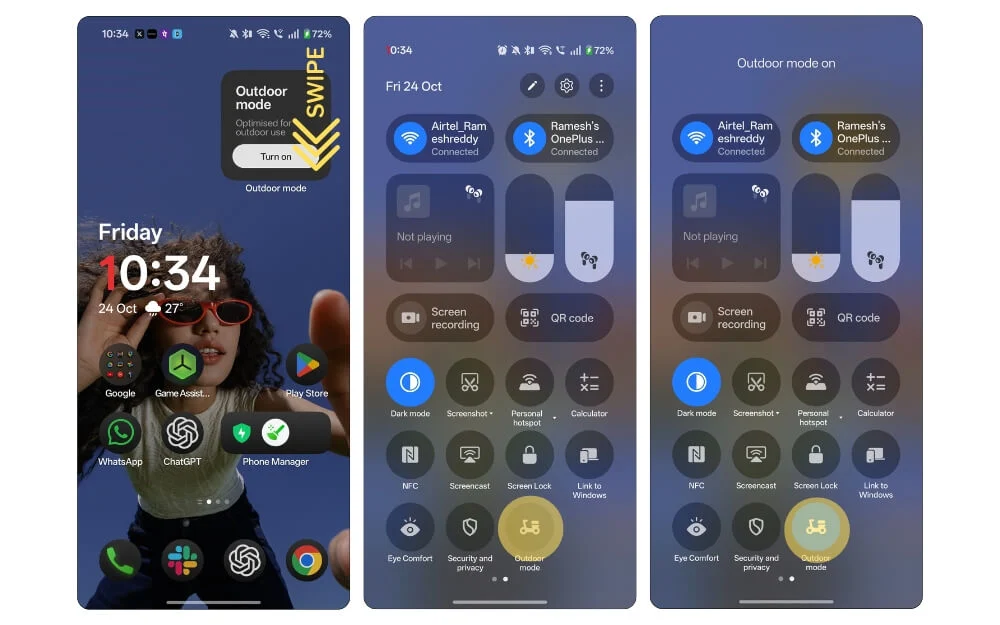
- Apri il pannello di controllo e trova la modalità che stai cercando.
- Per trovare altre modalità nascoste, fai clic sull'icona Modifica. Tocca l'icona più nell'angolo in alto a sinistra dello schermo e aggiungi nuove modalità al pannello di controllo per accedervi rapidamente.
- Puoi anche andare su Impostazioni, quindi su Impostazioni accessibilità e comodità e scorrere verso il basso per accedere a tutte le modalità.
Blocca il bilanciamento del bianco durante la registrazione di video
Se registri spesso video, potresti aver riscontrato problemi di bilanciamento del bianco durante la registrazione dei video. Ora in Oxygen OS 16, OnePlus ha aggiunto comode impostazioni di blocco del bilanciamento del bianco nella fotocamera per mantenere colori coerenti in tutto il video senza variazioni del bilanciamento del bianco.
Come bloccare il bilanciamento del bianco durante la registrazione di video:
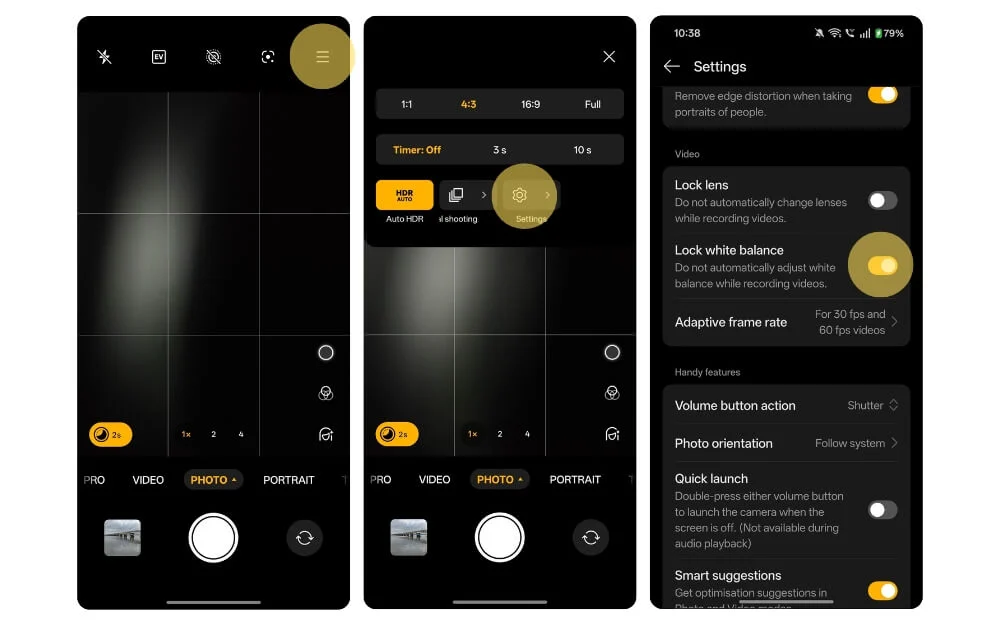
- Apri l'app Fotocamera.
- Fare clic sul menu orizzontale nell'angolo in alto a destra e selezionare Impostazioni.
- Da qui, scorri verso il basso e nella sezione Video, seleziona e attiva l'opzione che dice Blocca bilanciamento del bianco.
Applica nuove icone scure
Le icone scure sono le mie nuove preferite. Li ho adorati su iOS e ora con Oxygen OS 16, OnePlus li porta su Android e stanno davvero bene sugli schermi AMOLED. Oltre a Dark, ora puoi anche applicare icone di app di terze parti da diversi temi e launcher per impostazione predefinita, modificare la forma delle icone e molto altro. Per modificare:
Come applicare le nuove icone della modalità oscura sul tuo smartphone OnePlus:
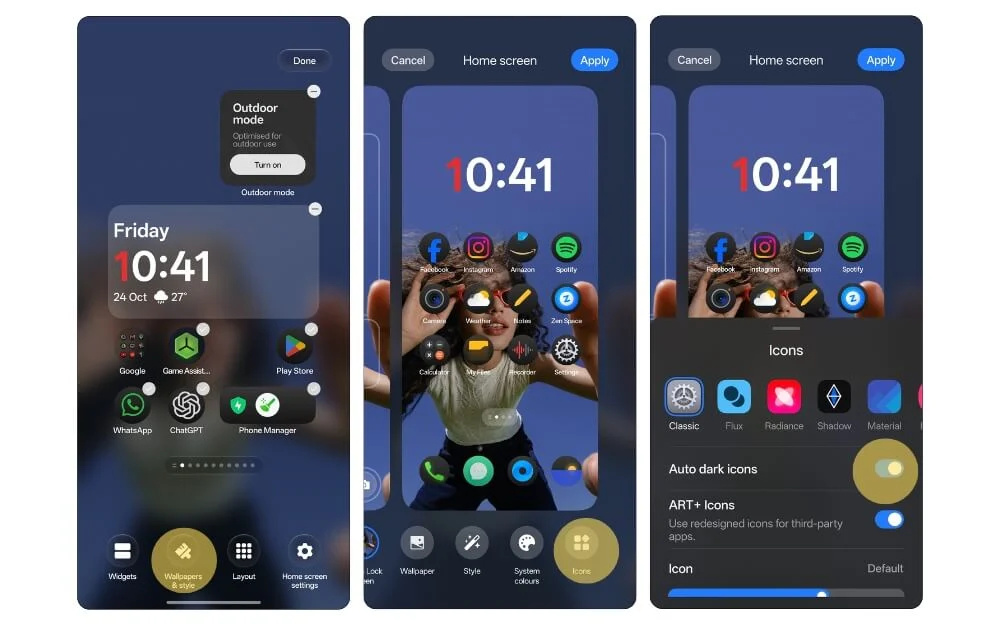
- Vai alla schermata principale e premi a lungo finché non vengono visualizzate le opzioni della schermata principale.
- Dalle opzioni, seleziona Sfondo e Stile.
- Da qui, scorri verso sinistra e tocca le icone e seleziona l'opzione che dice Icone scure automaticamente. Da qui puoi anche regolare la dimensione dell'icona, selezionare diversi pacchetti di icone e altro ancora.
Inserisci automaticamente il risparmio energetico a un livello personalizzato specifico
In generale, ogni telefono entra in modalità di risparmio energetico quando raggiunge il 20%, ma in Oxygen OS 16 puoi modificarlo e impostare il tuo livello personalizzato. Questo può essere molto utile, soprattutto se vuoi preservare più batteria.
Puoi impostare questo livello fino a un massimo del 45%, a seconda delle tue necessità, o lasciarlo disattivato per impostazione predefinita, che passa automaticamente alle impostazioni di risparmio energetico quando raggiunge il 20%.
Come accedere automaticamente alla modalità di risparmio energetico a un livello specifico:
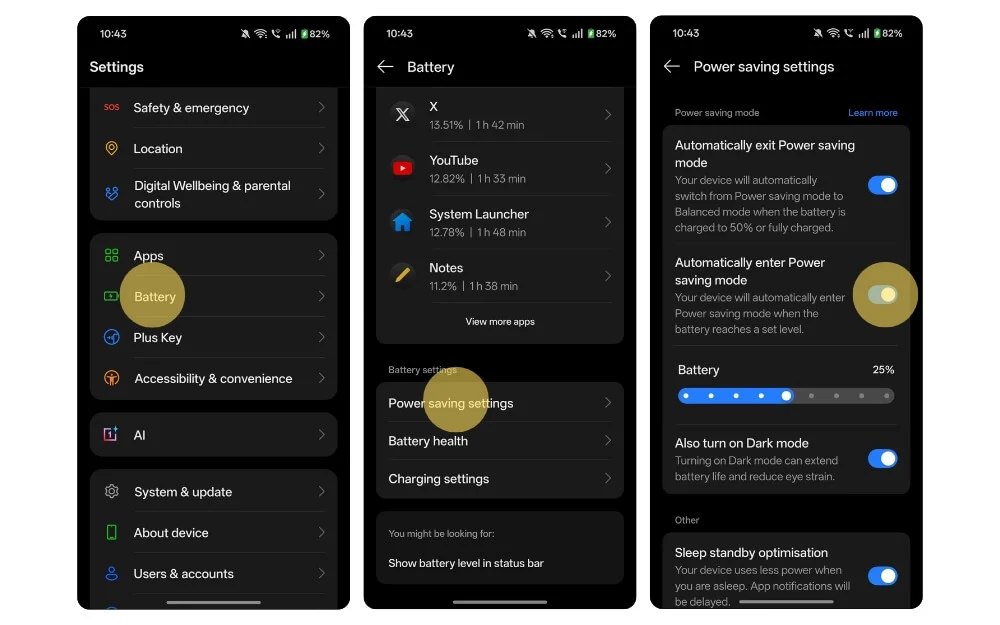
- Vai su Impostazioni sul tuo smartphone OnePlus, scorri verso il basso e tocca Impostazioni batteria.
- Da qui, scorri verso il basso e seleziona Impostazioni di risparmio energetico.
- Da qui, abilita l'opzione che dice Entra automaticamente in modalità di risparmio energetico. E una volta abilitato nelle tue app di attivazione/disattivazione, da qui puoi selezionare il livello della batteria al quale desideri che il tuo dispositivo entri in modalità di risparmio energetico, puoi impostarlo fino a un massimo del 45%.
Traduci le chiamate in tempo reale
Sebbene Oxygen OS 16 includa anche altre funzionalità AI come strumenti di scrittura AI e molto altro, una funzionalità AI che può essere molto utile è la traduzione delle chiamate AI, che traduce la tua voce e quella dell'altra persona nell'altra persona in tempo reale.
Funziona molto bene quando la voce è chiara; tuttavia, la traduzione richiede tempo, il che nel complesso comporta una certa latenza nelle conversazioni. Puoi semplicemente tradurre il testo o anche chiedere all'IA di leggere ad alta voce durante la traduzione del testo.
Come abilitare la traduzione delle chiamate AI:
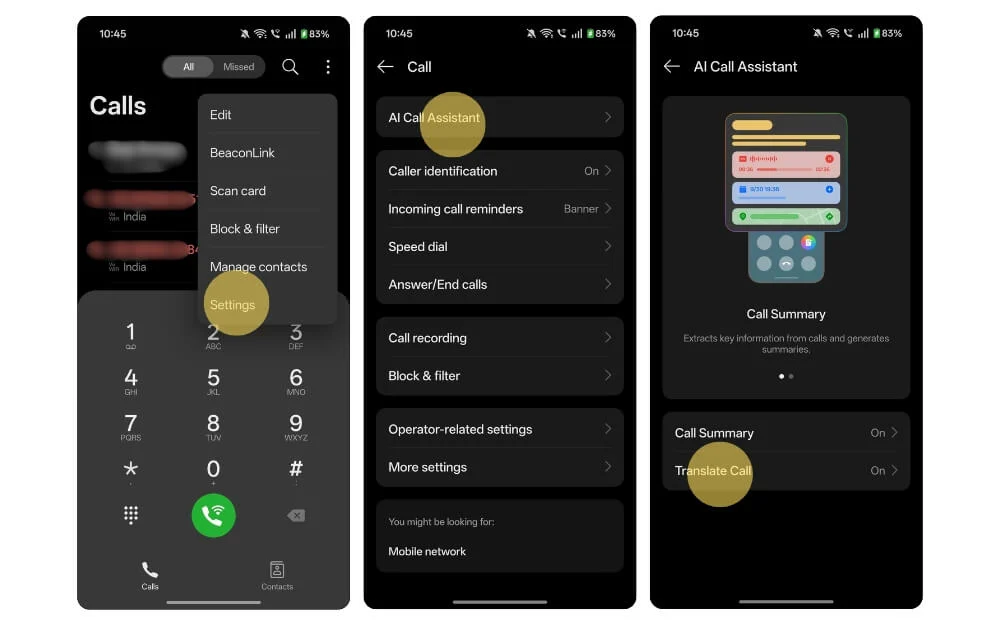
- Apri l'app Telefono sul tuo telefono.
- Tocca il menu nell'angolo in alto a destra e seleziona Impostazioni.
- Da qui, tocca l'opzione che dice AI Call Assistant.
- E tocca l'opzione che dice Traduci chiamata.
- Da qui, abilita l'opzione Traduci chiamata e seleziona le modalità di traduzione, il pacchetto vocale e altro.
- Per tradurre le chiamate in tempo reale durante la chiamata, tocca l'assistenza AI e da qui seleziona Traduci chiamata, e la tua chiamata verrà automaticamente tradotta in tempo reale mentre parli. Da lì, puoi selezionare la voce di chi parla e la tua voce per tradurla all'altra persona.
Applicazione di editing video
Oxygen OS 16 aggiunge funzionalità complete di editing di foto/video nell'app Foto, inclusa la possibilità di aggiungere testo, animazioni, tagliare clip, aggiungere musica e molto altro. A prima vista, sembra molto simile all'app di editing video CapCut per Android, con un'interfaccia e funzionalità simili.
Quindi, se esegui editing video e ti affidi ad app di terze parti, puoi provare l'editor video integrato, che ha il potenziale per sostituire le app di editing video di terze parti.
Come accedere a un'app di editing video completa dall'app Foto:
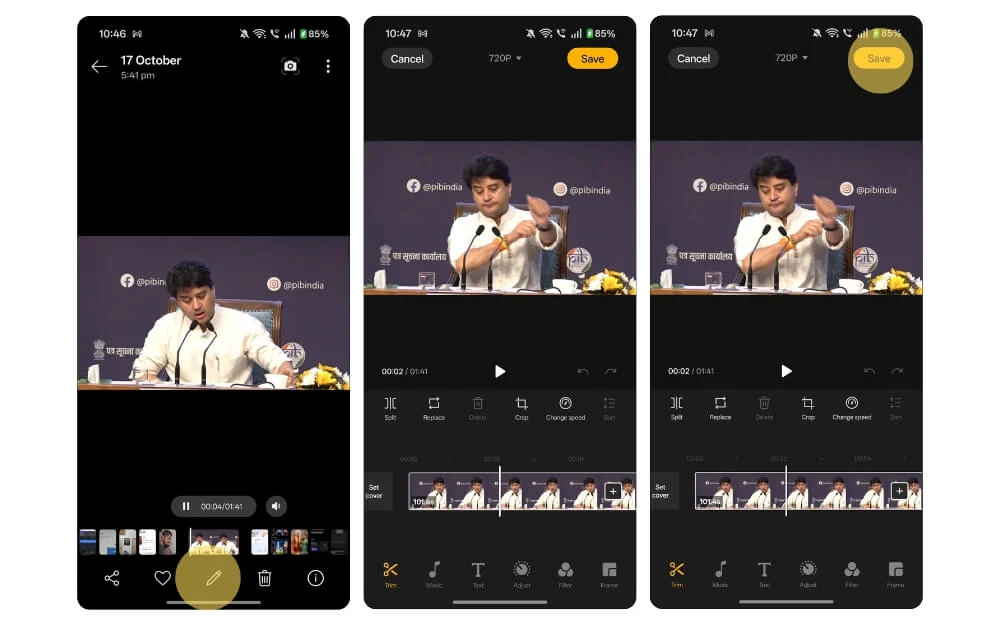
- Apri l'app Foto sul telefono e tocca qualsiasi video.
- Fai clic sull'icona Modifica e ora verrai reindirizzato alle funzionalità di editing video complete. Da qui puoi modificare il video scegliendo tra tutte le diverse opzioni
Genera sottotitoli AI per qualsiasi video
Quando VLC ha annunciato i sottotitoli dell'IA locale, ero davvero emozionato; tuttavia, non è ancora ampiamente disponibile, ma Android 16 ora viene fornito con sottotitoli AI generati automaticamente in base al contenuto dello schermo.
#VLC ora può creare sottotitoli per i video localmente utilizzando #AI! Ottima aggiunta a questo ingegnoso software! #CES2025 pic.twitter.com/XM8dxAXT8x
— TechPP (@techpp) 10 gennaio 2025
Non solo, puoi anche tradurli in altre lingue. Ad esempio, nelle migliori funzionalità di OnePlus Oxygen OS 6 di seguito, ho mostrato come utilizzarlo per generare sottotitoli per la lingua cinese; allo stesso modo, puoi usarlo per qualsiasi lingua supportata e ottenere sottotitoli AI in tempo reale.
Come generare sottotitoli AI per qualsiasi video riprodotto sul tuo dispositivo:
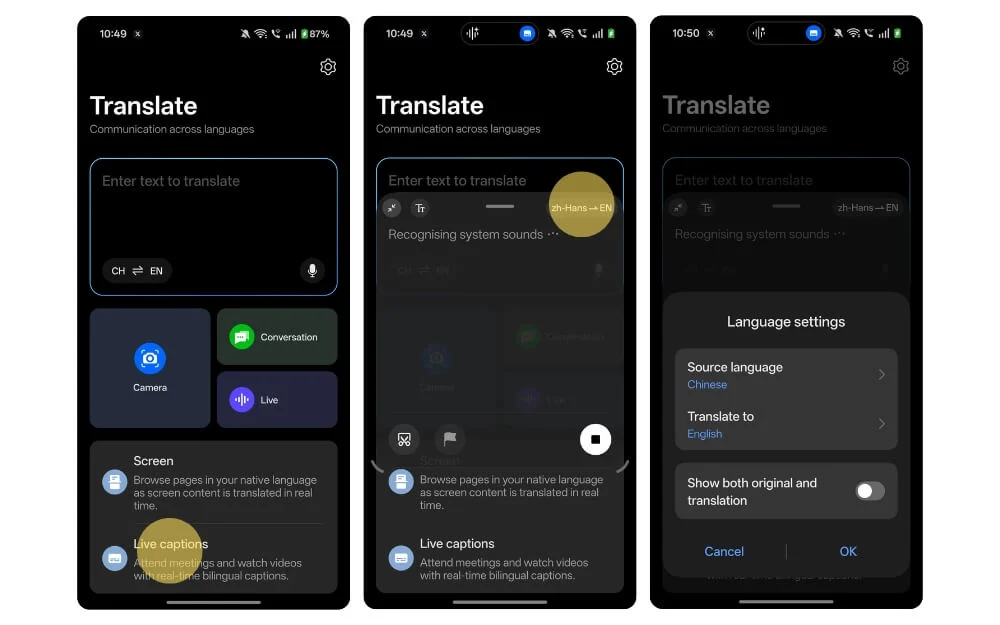
- Apri l'app Traduttore sul tuo telefono OnePlus.
- Scorri verso il basso e tocca Sottotitoli in tempo reale.
- E da qui puoi selezionare le lingue in cui desideri generare sottotitoli in tempo reale. Da lì puoi anche tradurre la voce in tempo reale durante la riproduzione del video.
Personalizzazione della schermata di blocco
Se ami la personalizzazione della schermata di blocco di OnePlus, dai temi Flux all'orologio e all'aggiunta di testo, puoi aggiungere molto altro. Oltre a questo, OnePlus aggiunge anche nuovi sfondi, ora supporta foto live come sfondi e molto altro.
Come personalizzare la schermata di blocco del tuo telefono OnePlus:
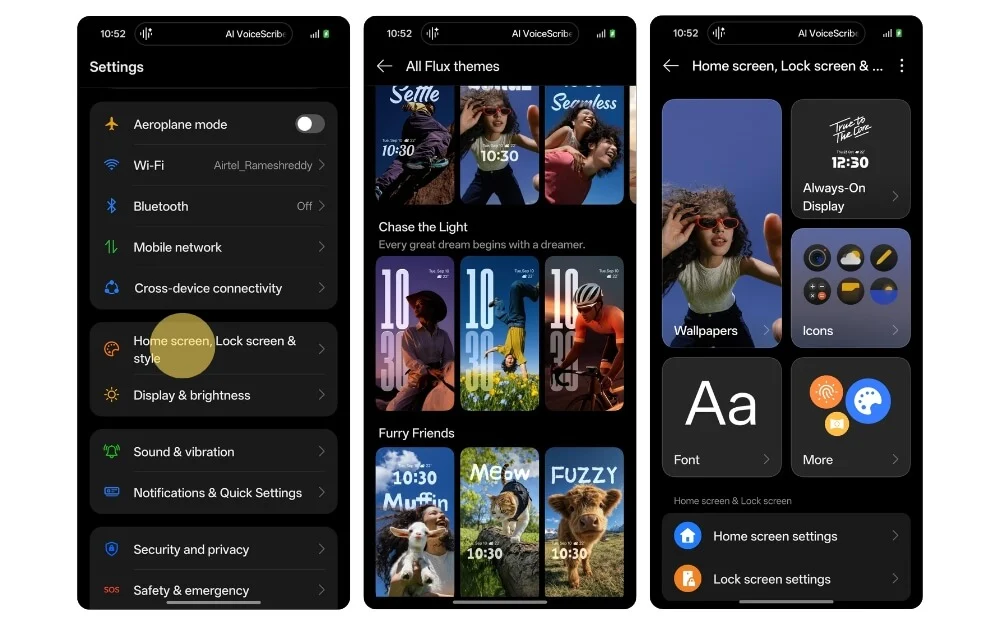
- Vai su Impostazioni e tocca Impostazioni schermata iniziale e schermata di blocco.
- Da lì, puoi personalizzare sia le impostazioni della schermata Home che quelle della schermata di blocco, per personalizzare in modo specifico lo scorrimento verso il basso e toccare la schermata di blocco. Da qui puoi selezionare lo sfondo, le icone, aggiungere widget e molto altro.
Infine, modifica queste poche impostazioni per un'esperienza migliore
Oxygen OS 16 apporta numerose piccole modifiche agli smartphone OnePlus, non solo queste impostazioni; ci sono una serie di altre impostazioni che puoi modificare per un'esperienza migliore. Li ho inclusi tutti in un post separato.
Link: Hai un telefono OnePlus? Modifica queste oltre 20 impostazioni per un'esperienza migliore
Considerazioni finali: quale funzionalità nascosta proverai per prima?
Quindi queste sono le 16 migliori funzionalità nascoste di Oxygen OS 16 che dovresti utilizzare. Dal download di video sui social media alla condivisione di contenuti tra dispositivi, al nascondere notifiche sensibili quando altri guardano il tuo schermo. Ho anche offerto un tutorial passo passo su come abilitarlo. È possibile seguire gli stessi passaggi per ripristinare queste impostazioni. Spero che questa guida ti sia utile. Fammi sapere quali caratteristiche ti piacciono di più.
